
Funktionen - Aktivität
- Aktivitätsliste 
Die Aktivitätsliste bietet Ihnen eine Übersicht über alle im Programm erstellten Aktivitäten.
 Tipp! Über verschiedene Zusatzprodukte
können Sie eventuell eigene, themenbezogene Aktivitätslisten für Kundenservice,
Telemarketing und Produktservice besitzen.
Tipp! Über verschiedene Zusatzprodukte
können Sie eventuell eigene, themenbezogene Aktivitätslisten für Kundenservice,
Telemarketing und Produktservice besitzen.
Von hier aus können Sie neue Aktivitäten erstellen und vorhandene Aktivitäten bearbeiten. Wenn Sie eine neue Aktivität erfassen, können Sie Kontaktinformationen eintragen und die Aktivität bei Bedarf mit einem Projekt verknüpfen. Vom Aktivitätsregister aus haben Sie zudem die Möglichkeit, eine Aktivität zu verschieben oder als Abgeschlossen zu markieren. Ganz oben im Fenster finden Sie mehrere Filter, die eingrenzen, welche Aktivitäten angezeigt werden.
 Tipp! Wenn Sie eine Aktivität von der
Registerkarte Aktivität im Kontaktmodul aus erstellen, wird die
Kontaktinformation automatisch ausgefüllt. Erstellen Sie eine Aktivität
über die Registerkarte Aktivität
im Projektmodul, wird die Projektinformation
automatisch ausgefüllt.
Tipp! Wenn Sie eine Aktivität von der
Registerkarte Aktivität im Kontaktmodul aus erstellen, wird die
Kontaktinformation automatisch ausgefüllt. Erstellen Sie eine Aktivität
über die Registerkarte Aktivität
im Projektmodul, wird die Projektinformation
automatisch ausgefüllt.
 Änderungen der Filter werden erst gezeigt, wenn Sie auf Aktualisieren klicken oder die
Funktionstaste [F5] drücken.
Änderungen der Filter werden erst gezeigt, wenn Sie auf Aktualisieren klicken oder die
Funktionstaste [F5] drücken.
 Abgeschlossen:
Sie können eine Aktivität abschließen, indem Sie sie in der Liste markieren
und auf Abgeschlossen klicken.
Abgeschlossen:
Sie können eine Aktivität abschließen, indem Sie sie in der Liste markieren
und auf Abgeschlossen klicken.
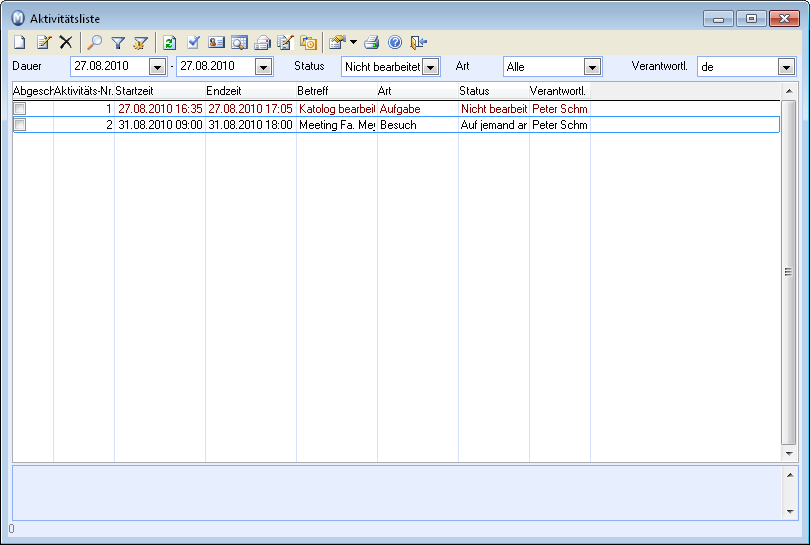
Die Filter in der Aktivitätsliste
Dauer: Setzen Sie eine Start-
und Endzeit, um Aktivitäten zu zeigen, die für diesen Zeitraum angesetzt
wurden. Falls Sie also eine bestimmte Aktivität nicht in der Aktivitätsliste
finden, liegt das Datum für die Aktivität möglicherweise außerhalb dieses
Zeitintervalls.
Die voreingestellten Einträge in den Feldern definieren Sie über Ihre Benutzereinstellungen
unter Funktionen - Einstellungen - Benutzer
- Einstellungen pro Modul - Aktivität, Registerkarte Aktivitätsliste,
Feld Voreingestellte Datumsauswahl Aktivitätsliste hier.
Status: Entscheiden Sie, welchen Status die im Fenster angezeigten Aktivitäten haben sollen. Sie können auch Alles auswählen und so den Filter deaktivieren. Wenn Sie einen Status für nicht abgeschlossene Aktivitäten auswählen und dann auf Aktualisieren klicken, werden alle Aktivitäten angezeigt, die aus verschiedenen Gründen nicht abgeschlossen sind.
Art: Wählen Sie aus, welcher Art die angezeigten Aktivitäten sein sollen. Sie können den Filter auch deaktivieren, indem Sie Alles auswählen, oder Sie können (ohne) anklicken, sodass nur Aktivitäten ohne Aktivitätsart gezeigt werden.
Die Aktivitätslisten der Zusatzprodukte für Kundenservice, Telemarketing und Produktservicezeigen zeigen ausschließlich spezifizierte Aktivitätsarten. Dies wird über die Einstellungen für Aktivitätsarten gesteuert.
Verantwortl.: Wählen Sie, in wessen Verantwortungsbereich die anzuzeigenden Aktivitäten fallen. Sie können den Filter auch deaktivieren, indem Sie Alles auswählen, oder Sie können (ohne) anklicken, sodass alle Aktivitäten angezeigt werden, denen kein Verantwortlicher zugeteilt wurde.
 Sie können auch über die Symbolleiste eigene Filtereinstellungen für die Aktivitäten
setzen. Diese setzen dann die oben genannten Filter außer Kraft.
Sie können auch über die Symbolleiste eigene Filtereinstellungen für die Aktivitäten
setzen. Diese setzen dann die oben genannten Filter außer Kraft.
 Aktivitäten verschieben:
Sie können Aktivitäten verschieben, indem Sie auf Werte
für eine Aktivitätsauswahl ändern klicken und so den Assistenten
hierfür starten. Bedenken Sie, dass diese Funktion vor allem relevant
ist, wenn Sie mehrere Aktivitäten bearbeiten wollen. Wenn Sie die Zeit
lediglich für eine Aktivität ändern möchten, markieren Sie lieber die
entsprechende Aktivität und klicken Sie auf Aktualisieren.
Aktivitäten verschieben:
Sie können Aktivitäten verschieben, indem Sie auf Werte
für eine Aktivitätsauswahl ändern klicken und so den Assistenten
hierfür starten. Bedenken Sie, dass diese Funktion vor allem relevant
ist, wenn Sie mehrere Aktivitäten bearbeiten wollen. Wenn Sie die Zeit
lediglich für eine Aktivität ändern möchten, markieren Sie lieber die
entsprechende Aktivität und klicken Sie auf Aktualisieren.
 Das entsprechende Element in Outlook
öffnen: Wird nur angezeigt, wenn Sie die Outlook-Integration verwenden.
Mehr zur Outlook-Integration finden Sie
hier.
Das entsprechende Element in Outlook
öffnen: Wird nur angezeigt, wenn Sie die Outlook-Integration verwenden.
Mehr zur Outlook-Integration finden Sie
hier.
Für eine effektive Verwaltung mehrerer Aktivitäten gleichzeitig empfiehlt es sich, die Funktionen Gruppenaktivitäten und Werte für eine Aktivitätsauswahl ändern zu verwenden.

 Benutzereinstellungen: In den
Benutzereinstellungen können Sie u. a. festlegen, wie die Fenster für
das Aktivitätsmanagement aussehen sollen. Sie können darüber hinaus Standardwerte
beim Einrichten neuer Aktivitäten setzen. Mehr
dazu hier.
Benutzereinstellungen: In den
Benutzereinstellungen können Sie u. a. festlegen, wie die Fenster für
das Aktivitätsmanagement aussehen sollen. Sie können darüber hinaus Standardwerte
beim Einrichten neuer Aktivitäten setzen. Mehr
dazu hier.
Nutzen Sie das Pfeilsymbol, um die Firmeneinstellungen zu öffnen. Mehr dazu hier.
Einrichten einer neuen Aktivität
Benutzereinstellungen für Aktivitäten
Einrichten von Gruppenaktivitäten
Werte für eine Aktivitätsauswahl ändern